ABUS TVAC80010A User guide [cs]
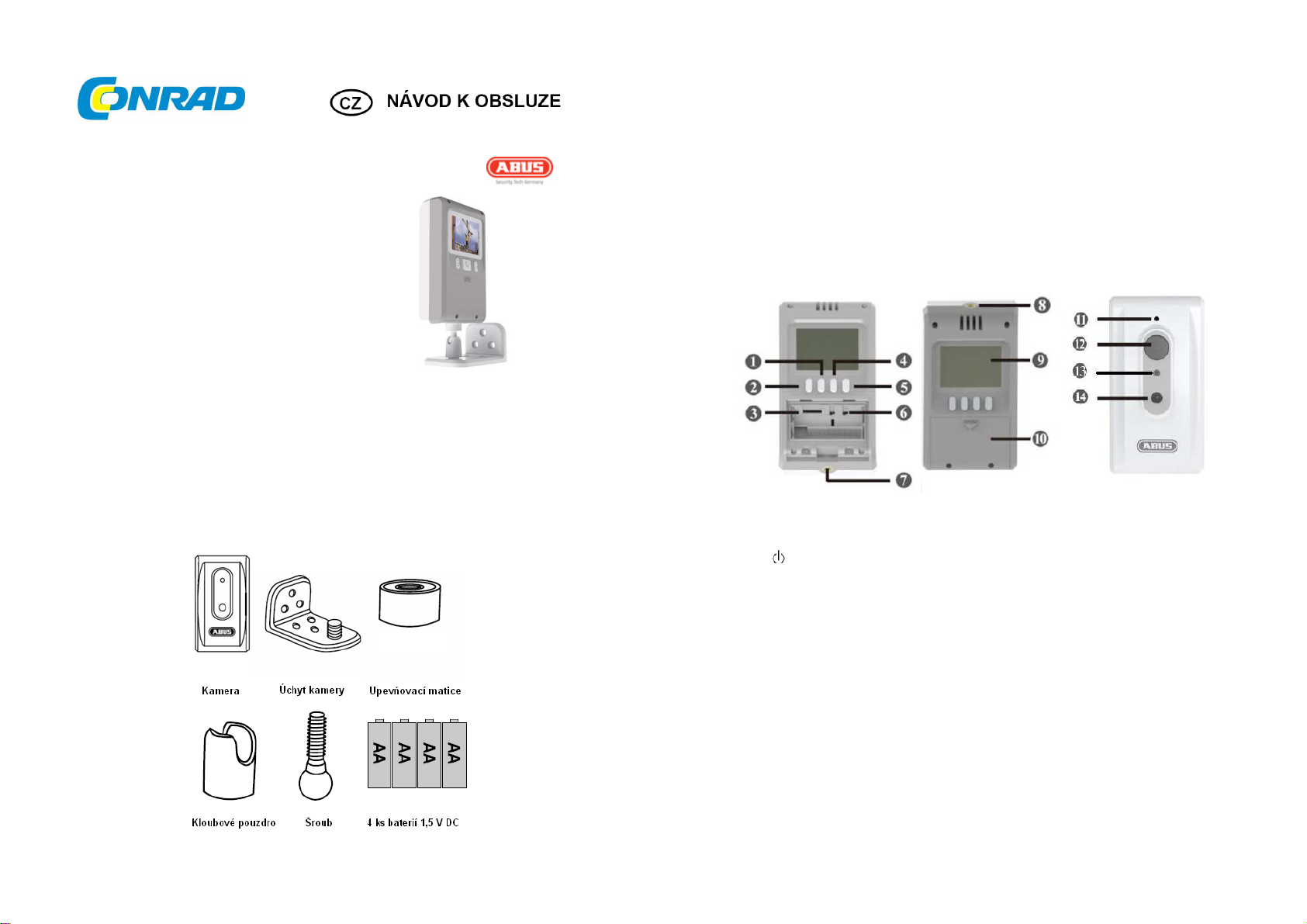
Kamera Tvac 80010A
Účel použití
Kamera disponuje funkcí časové spouště „Timer“ a umožňuje zároveň i spínání na základě
zaznamenaného pohybu „Motion“. Je vhodná pro použití ve vnitřních i venkovních prostorách.
Kamera je vyrobena ve velmi kompaktním provedení, odolném vůči nepříznivým vlivům
povětrnostních podmínek. Kamera slouží pro dlouhodobý záznam monitorovaných prostor.
Dobu záznamu je možné naprogramovat v intervalu 1,5 s až 24 hodin. Záznam se poté ukládá
na vloženou paměťovou SD kartu. Pořídit je také možné video záznam ve formátu AVI.
Uložená data je pak možné přenést do počítače a dále je zpracovávat. V případě aktivace
funkce detekce pohybu, nahrávání a záznam na SD kartu se spustí, jakmile pohybový PIR
senzor kamery zaznamená pohyb v monitorovaném prostoru.
Popis a ovládací prvky
Obj. č. 75 44 22
Vážený zákazníku,
děkujeme Vám za Vaši důvěru a za nákup kamery Abus.
Tento návod k obsluze je součástí výrobku. Obsahuje důležité pokyny k uvedení výrobku do provozu
a k jeho obsluze. Jestliže výrobek předáte jiným osobám, dbejte na to, abyste jim odevzdali i tento
návod k obsluze.
Ponechejte si tento návod, abyste si jej mohli znovu kdykoliv přečíst!
Rozsah dodávky
1 MENU / SET MENU - vstup do hlavního menu
SET - nastavení / potvrzení výběru
2 / OK Power On - zapnutí kamery
OK - uložení nastavení
3 slot pro mikro-SD kartu podpora paměťových karet s objemem až 32 GB dat
Kamera nemá interní paměť. Pro záznam a ukládání
je tak nezbytné použití paměťové karty
4 ▲ Navigační tlačítka pro pohyb
5 ▼ v menu a mezi jednotlivými položkami menu
6 Přepínač funkcí Vlevo (PIR ON): záznam po detekci pohybu „Motion“
Timer / Motion Vpravo (PIR OFF): časově nastavitelný záznam „Timer“
7 Závit 1/4" Upevnění pro držák kamery
8 Závit 1/4" Upevnění pro držák kamery
9 Displej 2,4“ LCD
10 Přihrádka pro baterie Vložení 4 ks baterií 1,5 AA
11 Mikrofon Slouží pro pořízení audio záznamu
12 Senzor kamery 1/4" CMOS
13 LED LED indikátor svítí – probíhající video záznam
14 PIR senzor Senzor pro detekci pohybu
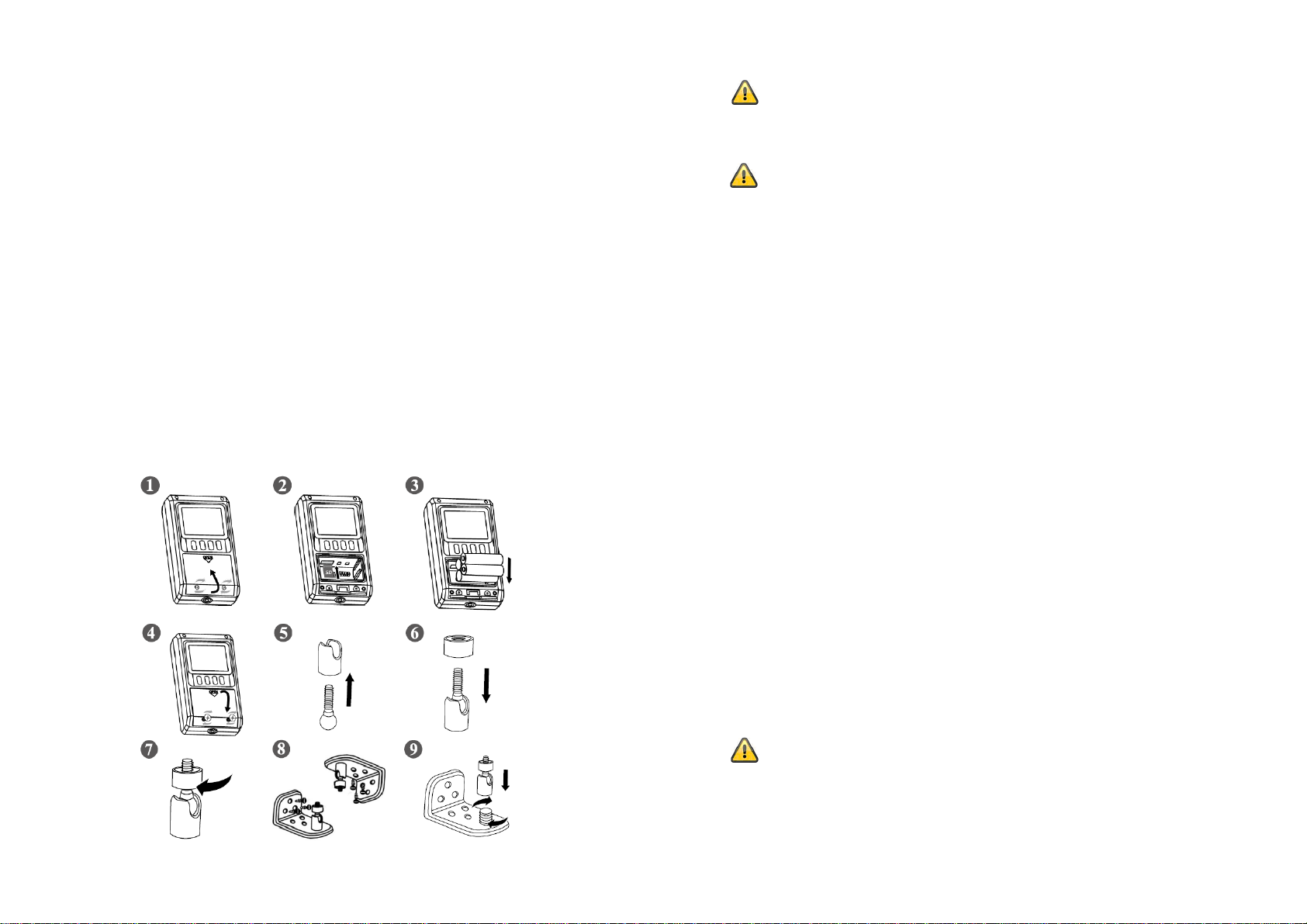
Vlastnosti a funkce
• Funkce 2 v 1: programovatelný záznam (Timer) a spuštění při detekci pohybu (Motion).
• Funkce „Timer“ s nastavením intervalu pro záznam je vhodná pro dlouhodobý monitoring.
• Funkce „Motion“ detekce pohybu: inteligentní detekce pohybu díky PIR senzoru.
• Integrovaný 2,4“ LCD displej.
• Možnost ukládání videa na paměťovou mikro-SD kartu (není součástí dodávky).
• Video formát (AVI) pro snadné přehrávání a zpracování na počítači.
• Bezdrátová a snadná instalace, napájení bateriemi (součástí dodávky jsou 4 ks baterií AA).
• Vodě odolný kryt (IP 65).
Instalace kamery
1. Pro otevření bateriové přihrádky použijte šroubovák. Počínejte si však přitom obzvlášť opatrně.
2. Vložte mikro-SD kartu (s objemem dat max. 32 GB). Pomocí pravého přepínače (6) zvolte typ
pořizovaného záznamu (Timer / Motion).
3. Vložte 4 ks baterií 1,5 V AA. Při vkládání dodržujte správnou polaritu.
Všimněte si proto symbolů uvnitř bateriové přihrádky.
4. Pomocí šroubováku přihrádku opět opatrně uzavřete.
5. Znázorněným způsobem sestavte šroub a pouzdro.
6. Oba díly připevněte pomocí matice.
7. Matici dotáhněte ve směru hodinových ručiček.
8. Pro montáž kamery na zeď nebo ke stropu použijte nejprve úchyt jako vrtací šablonu.
Vyvrtejte podle úchytu otvory a držák upevněte pomocí dodávaných hmoždinek a šroubů.
9. K úchytu připevněte kloubové pouzdro se šroubem.
10. Kameru přišroubujte k sestavenému úchytu.
11. Nyní upravte kameru do požadované polohy a závit poté pevně dotáhněte.
Kameru umístěte tak, aby logo společnosti ABUS bylo čitelné (nebylo vzhůru nohama).
Při nesprávné montáži budou video záznamy prováděny zrcadlově vzhůru nohama!
Obsluha
Po vložení baterií kamera automaticky spustí záznam.
Výběr mezi záznamem po detekci pohybu „Motion“ nebo časovaným záznamem „Timer“
Nejprve zvolte požadovaný režim použitím přepínače uvnitř přihrádky pro baterie.
Poloha přepínače vlevo (PIR ON) = Záznam po detekci pohybu „Motion“
Poloha přepínače vpravo (PIR OFF) = Časovaný záznam „Timer“
Zapnutí kamery / Vstup do hlavního menu
Stiskněte a přidržte tlačítko Power ON (2) po dobu 3 sekund. Kamera v té chvíli bude provádět
záznam spolu s živým „live“ obrazem. Pro vstup do hlavního menu stiskněte tlačítko MENU / SET.
Nastavení aktuálního času a data
Při prvním spuštění kamery nastavte aktuální čas. Pro vstup do příslušného sub-menu použijte
tlačítko MENU / SET. Pomocí navigačních tlačítek ▼ a ▲ (4 a 5) nastavte požadovanou hodnotu.
Pro přechod k další pozici stiskněte tlačítko Power On / OK. Po nastavení a uložení přejděte zpět
do hlavního menu. Použijte proto tlačítko MENU / SET.
Navigace v menu
Pro navigaci mezi jednotlivými položkami v menu použijte tlačítka
Pro úpravu a nastavení jiných hodnot stiskněte tlačítko MENU / SET. Hodnoty upravte
pomocí navigačních tlačítek. Pro uložení nastavených hodnot stiskněte tlačítko Power On / OK.
Pomocí tlačítka MENU / SET přejdete zpět do hlavního menu. Po opuštění menu se ještě na okamžik
zobrazí provedené nastavení, LCD se vypne a kamera se vrátí zpět do normálního provozního režimu
(záznam).
Ukončení záznamu
Pro ukončení záznamu stiskněte a přidržte tlačítko Power On / OK po dobu 5 sekund.
V režimu „Timer“ se na displeji následně zobrazí „Complete power OFF“ (úplné vypnutí).
Kamera se v té chvíli vypne.
V režimu pořízení záznamu s detekcí pohybu „Motion“ se na displeji zobrazí: „Complete power OFF.
Please turn off PIR switch“. Pro úplné vypnutí kamery proto přesuňte přepínač (6) do pozice „Timer“
(vpravo). Tím se kamera vypne a teprve poté je možné vyjmout baterie a paměťovou kartu.
Přehrávání záznamu / Režim Playback
Pro přehrávání záznamu vyjměte paměťovou kartu z kamery a s použitím vhodné čtečky ji připojte
k počítači. Záznamy pořízené pomocí režimu „Timer“ se zobrazí ve složce „TIMELAPSE“.
Videozáznamy pořízené pomocí detekce pohybu „Motion“ budou uloženy ve složce „DCIM“.
Při opuštění menu se LCD displej vypne po uplynutí 10 sekund. Pokud v režimu živého
„live“ obrazu nedojde ke stisknutí žádného tlačítka, displej se vypne po 20 sekundách.
Do hlavního menu nevstupujte ve chvíli, kdy svítí červená LED kontrolka. V případě, že svítí
červená kontrolka, probíhá záznam a ukládání dat. V opačném případě může dojít ke ztrátě
záznamu!
▼ a ▲
(4 a 5).
